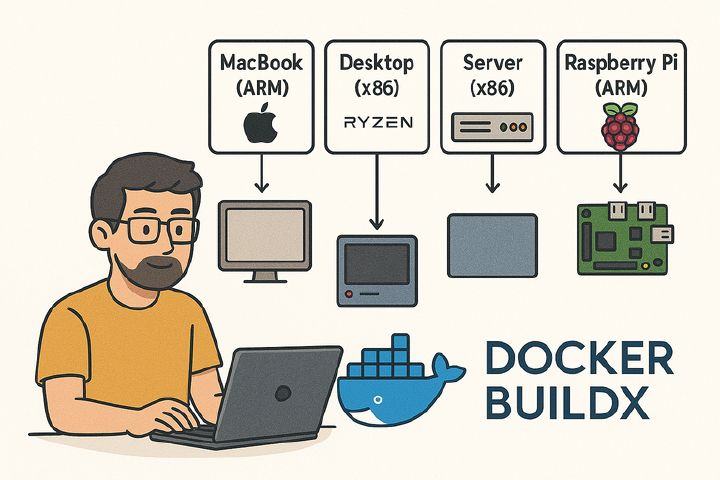告別 Docker Desktop 束縛!macOS 容器實戰:colima + k8s + containerd 踩坑遷移全記錄
前言 身為一個開發者,特別是在 macOS 環境下,Docker Desktop 幾乎是容器化開發的標配。然而,自從 Docker Desktop 開始針對大型企業調整其授權模式後,許多開發者開始尋找替代方案。 市面上確實出現了一些選擇,例如閉源但功能強大的 OrbStack。但對於熱愛開源的我來說,目光自然投向了社群。這時,colima 這個開源專案進入了我的視野。它不僅提供了一個在 macOS 上運行 Linux 容器的輕量級方式,還內建了 Kubernetes 支援,引起了我極大的興趣。 這篇文章,想記錄一下我從 Docker Desktop 轉換到 colima,並且在 colima 的 Kubernetes 環境中,從原本依賴 Docker Engine 逐步遷移到使用 containerd 作為容器執行時(Container Runtime)的心路歷程與踩坑經驗。 lima 與 colima 簡介 在深入 colima 之前,得先提一下 lima (Linux virtual machines on macOS)。lima 是一個旨在於 macOS 上輕鬆運行 Linux 虛擬機的開源專案。它底層利用了 macOS 的虛擬化框架(如 QEMU 或更高效的 vz),提供了一個相對輕量的 Linux VM 環境。 而 colima 則可以看作是建立在 lima 之上的「使用者友善層」。它簡化了 lima 的配置,並專注於提供容器執行時環境。colima 可以讓你輕鬆地啟動一個配置好 Docker 或 containerd 的 Linux VM,並且可以選擇性地啟用 Kubernetes (K3s) 支援。簡單來說,colima 幫你處理了建立 VM、安裝 Runtime 等繁瑣步驟,讓你專注在容器本身。 ...